word怎么进行批注 word怎么进行批注修改
word怎么进行批注 word怎么进行批注修改?在审核一些文档时,如果不能改变文档内容,这时可以对文档使用批注,下面小编就为大家介绍一下,不会的朋友可以参考本文,来看看吧!
word怎么进行批注
作为一名文字编辑,日常工作中总是需要对文档进行各种各样的审阅和修订。
可最开始的自己菜得连批注都做不好,为此没少挨领导的批评。
坑1:修订功能被别人关闭了,修改痕迹全部GG!
word插入批注和修订的方法
插入批注
1、打开word文档,选中需要加批注的文本内容后,点击【审阅】。
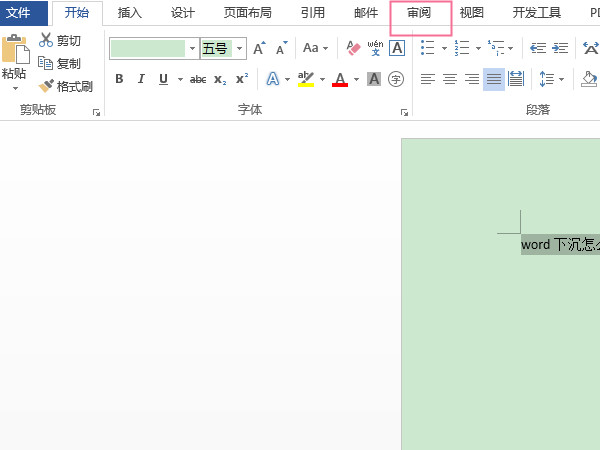
2、点击【新建批注】,输入批注的文字内容即可。
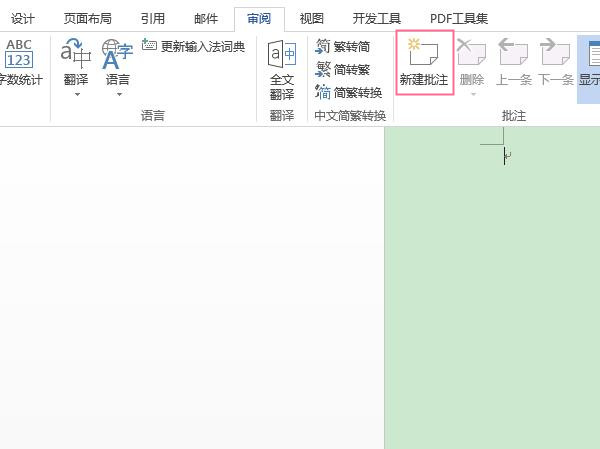
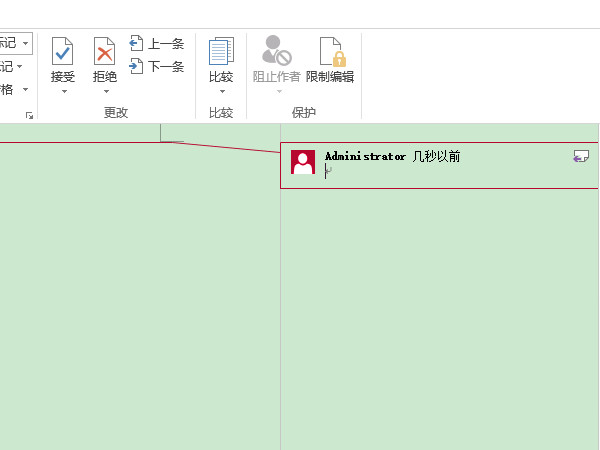
添加修订的方法
和批注不同的是:修订却是文档的一部分。修订是对 Word 文档所做的插入和删除。可以查看插入或删除的内容、修改的作者,以及修改时间。如果文档经过多次编辑,就可以查看第一次的编辑,还有助于根据「作者」确定如何整合各次编辑。添加修订的方法如下所述:
步骤:
(1)拖动选择需要添加修订的内容;
(2)单击“审阅”选项卡;
(3)单击“修订”按钮后,即可对我们的文档进行相应的修改;
(4)添加了修订所在行的前端会有一个红色“|”标识。如下图所示:
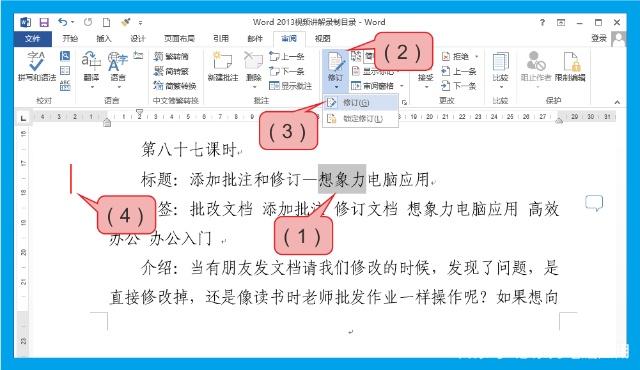
接受或拒绝批注与修订
当我们请领导或朋友对我们的文章进行指导时,如果他们给我们提出了修改意见,我们又应该如何来操作他们给我们自己提的修改意见呢?
删除批注:
(1)选择我们需要删除的“批注”内容;
(2)单击“审阅”选项卡;
(3)单击“新建批注”旁边的“删除”按钮;
(4)在弹出的列表中选择合适的命令(如“删除”或“删除文档中的所有批注”)单击即可。
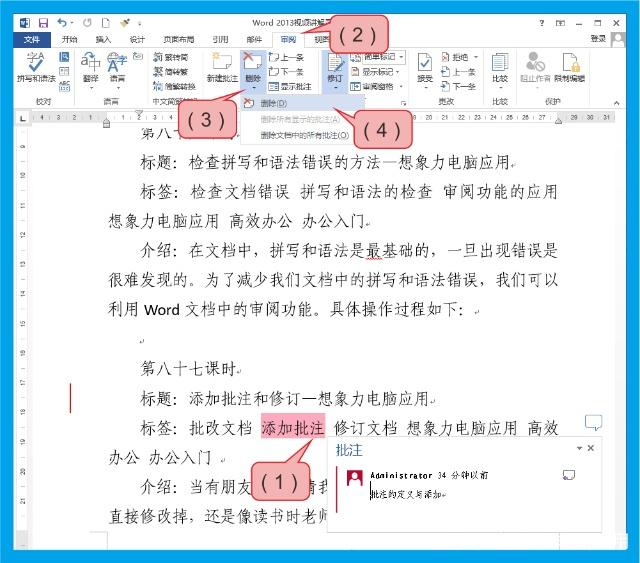
声明:本站所有文章资源内容,如无特殊说明或标注,均为采集网络资源。如若本站内容侵犯了原著者的合法权益,可联系本站删除。

